¿Sabías que los usuarios de Facebook suben millones de fotos todos los días? Si usted es uno de esos usuarios y ha publicado muchas fotos a lo largo de los años, podría ser el momento de limpiar sus álbumes.
Pero antes de eliminar todas las fotos de Facebook y perderlas para siempre, descargarlas primero puede ser una gran idea. De esa manera, estarán todos en la misma carpeta. Afortunadamente, no tienes que descargar cada foto por separado. Puede descargar todas las imágenes simultáneamente, y este artículo explica cómo hacerlo.
Cómo descargar todas las fotos de un perfil de Facebook usando un navegador
Una de las razones por las que algunos usuarios de Facebook deciden descargar todas sus fotos de forma masiva es porque quieren eliminar sus cuentas, pero también hay otras razones.
- En cualquier navegador, inicie sesión en su cuenta de "Facebook" y haga clic en su "icono de perfil" en la esquina superior derecha de la ventana.
- Seleccione "Configuración y privacidad" y luego "Configuración".
- Haga clic en el enlace "Su información de Facebook" en el panel izquierdo.
- Ahora, deberá hacer clic en la opción "Descargar su información" en el lado derecho.
- Si ve la ventana "Descargar su información", haga clic en "Solicitar una descarga".
- Si ve la ventana "Seleccionar perfiles", elija la "Cuenta de Facebook" correcta si hay más de una. También verá su(s) perfil(es) de Instagram.
- Si aparece la ventana "Seleccionar información", elija "Seleccionar tipos de información".
- En la ventana "Seleccionar información", haz clic en "Ver todo" en la sección "Tu actividad en Facebook".
- Elija "Publicaciones", "Páginas y perfiles", "Historias" y "Carretes". Estas cuatro categorías deben incluir cualquier imagen o video que hayas publicado, compartido o enviado. No haga clic en "Siguiente".
- Desplácese hacia abajo hasta la sección "Información personal" y elija "Portal de Facebook" (si usó Superframe), luego haga clic en "Siguiente".
- En la ventana "Seleccionar opciones de archivo", haga clic en "Rango de fechas", luego elija "Todo el tiempo" para obtener todas las imágenes/videos y luego haga clic en "Guardar".
- En la ventana "Seleccionar opciones de archivo", haga clic en "Notificar", luego elija la "dirección de correo electrónico deseada". Esta opción generalmente incluye cualquier correo electrónico de Facebook e Instagram. A continuación, haga clic en "Guardar".
- En la ventana "Seleccionar opciones de archivo", seleccione "Formato". Elija "HTML" para navegar y ver archivos en un entorno de navegador o "JSON" para obtener una carpeta comprimida para buscar archivos en su dispositivo. Haga clic en "Guardar" cuando haya terminado.
- En la ventana "Seleccionar opciones de archivo", asegúrese de que "Calidad de medios" esté configurada en "Alta", luego haga clic en "Enviar solicitud" para continuar.
- En la ventana "Descargue su información", puede ver la fecha solicitada y las cuentas solicitadas de inmediato. Recibirás un correo electrónico y una notificación de Facebook cuando el archivo esté listo.
- En el correo electrónico o la notificación de Facebook, haga clic en el enlace para acceder a su descarga.
- En la sección "Descargas disponibles", haga clic en "Descargar".
- Para descargas de HTML y JSON, busque la carpeta "\posts\media\" . Para HTML, también puede hacer clic en las páginas HTML "sus_fotos", "sus_videos", etc. y ver las imágenes en un navegador.
Nota: Al elegir descargar todas las imágenes de Facebook de forma masiva, la carpeta creada también descarga cualquier otro dato que resida en las carpetas especificadas. Tendrá que navegar a través de algunos de ellos (principalmente en formato HTML) para encontrar las imágenes y videos. como "tus_mensajes.html". Otros (en su mayoría con la opción "JSON") como "historias" y "publicaciones> medios> [nombre de la carpeta]" solo muestran las imágenes y los videos. Tenga en cuenta que la cantidad de videos e imágenes que tiene en Facebook determina cuánto tiempo lleva descargar el archivo. Una vez que se complete el proceso, recibirá una notificación y un correo electrónico de Facebook.
Cómo descargar todas las fotos de una página de Facebook usando un navegador
Solo puede descargar todas las fotos de la página de Facebook de la que es administrador. Sin embargo, también deberá descargar todos los demás datos para descargar todas las imágenes y videos.
Esencialmente, estás haciendo una copia completa de tu página. Esa es la única forma en que funciona en las páginas de Facebook por ahora. Esto es lo que haces:
- En su sección de noticias, haga clic en "Páginas" en el lado izquierdo de la ventana.
- Seleccione su página y luego elija "Configuración".
- Seleccione "General" seguido de "Descargar página".
- Haga clic en "Crear archivo".
Facebook puede tardar unos minutos en crear un archivo descargable. Una vez completado, puede guardarlo en su dispositivo.
Cómo descargar todas las fotos de un grupo de Facebook usando un navegador
A diferencia de Pages, Facebook no permite que se extraigan datos de grupos. Hay varias razones por las que esto podría ser potencialmente el caso. Algunos grupos tienen decenas de miles de miembros que quieren proteger su información.
Desde el punto de vista técnico, extraer archivos de grupos crearía archivos grandes. Algunas extensiones y complementos del navegador pueden descargar álbumes separados de Facebook, pero no siempre funcionan muy bien.
Cómo descargar todas las fotos de un perfil de Facebook usando un iPhone
Los usuarios de iPhone también pueden descargar todas las fotos de sus perfiles de Facebook a sus dispositivos. Antes de comenzar, asegúrese de tener suficiente almacenamiento en su teléfono cuando sea el momento de descargar el archivo comprimido.
- Inicie la "aplicación de Facebook" en su iPhone y toque el "icono de hamburguesa" en la esquina inferior derecha de la pantalla.
- Seleccione "Configuración" y luego vaya a la sección "Su información de Facebook" .
- Ahora, toque la opción "Descargar su información" .
- Anule la selección de todas las categorías y toque la opción "Fotos y videos" .
- Ahora, elija el rango de fechas, el formato y la calidad de los medios, luego haga clic en "Crear archivo".
- Espere hasta que Facebook cree el archivo, luego seleccione la pestaña "Copias disponibles" .
- Toque el botón "Descargar" , ingrese su contraseña y luego haga clic en "Continuar".
Puede optar por guardar su archivo comprimido en el carrete de la cámara de su iPhone o en iCloud.
Cómo descargar todas las fotos de un perfil de Facebook usando Android
Los usuarios de Android también pueden descargar todas sus fotos de Facebook en un archivo comprimido. Si tiene un teléfono o una tableta con Android, esto es lo que debe hacer.
- Abra la "aplicación de Facebook" y toque el "icono de hamburguesa" en la esquina superior derecha de la pantalla.
- Seleccione "Configuración" y luego elija "Su información de Facebook".
- A continuación, seleccione "Descargar su información". Asegúrese de anular la selección de todas las categorías marcadas.
- Ahora, seleccione "Fotos y videos" y proceda a elegir el rango de fechas, el formato de archivo y la calidad de los medios.
- Toque "Crear archivo" y espere a que Facebook recopile todos los medios.
- Cuando haya terminado, cambie a la pestaña "Copias disponibles" y descargue su archivo comprimido.
Cómo descargar todas las fotos de Facebook Messenger
Si ya ha intercambiado muchas fotos con sus amigos, no puede descargarlas retroactivamente todas a la vez. Los descarga individualmente tocando la imagen y guardándola en su dispositivo.
Sin embargo, si desea que la descarga de imágenes de Facebook sea una acción automática en el futuro y evitar tener que guardar los archivos manualmente, esto es lo que puede hacer.
- Abra la "aplicación Messenger" en su dispositivo y vaya a "Configuración".
- Seleccione "Datos y almacenamiento".
- Marque la casilla "Guardar fotos" .
Una vez que haya completado los pasos anteriores, sus fotos e imágenes de Messenger se guardarán automáticamente en su dispositivo.
Cómo descargar todas las fotos de Facebook a la vez
Puede descargar todas las fotos a la vez desde Facebook solo dentro de su cuenta o página de perfil , independientemente de si está usando un navegador o la versión de la aplicación móvil de Facebook.
- En la aplicación de Facebook o dentro de un navegador, vaya a "Configuración", luego toque/haga clic en "Su información de Facebook".
- Elija qué categorías de información desea descargar. Asegúrate de haber seleccionado "Fotos y videos". También puede elegir el "intervalo de fechas", el "formato de archivo" y la "calidad" de las fotos y videos que está exportando.
- Dale tiempo a Facebook para preparar el archivo para descargar, luego toca o haz clic en el botón "Crear archivo" .
- Finalmente, cambie a la pestaña "Copias disponibles" y haga clic/toque el botón "Descargar" .
El archivo creado a veces puede convertirse en varios GB, así que asegúrese de tener una conexión a Internet estable y suficiente espacio de almacenamiento para guardar el archivo.
Cómo descargar todas las fotos de un álbum de Facebook
A veces, no necesita todas las fotos o videos de su cuenta de Facebook, solo un álbum en particular. Hay una forma sencilla de descargar el álbum que desea. Aquí está cómo hacerlo.
- Inicie sesión en "Facebook" y vaya a su "perfil".
- Haga clic en la pestaña "Fotos " y luego en "Álbumes".
- Seleccione el álbum que desea descargar y luego haga clic en los "puntos suspensivos verticales" (tres puntos horizontales) en el álbum.
- Seleccione "Descargar álbum".
- Facebook te notificará cuando recopile todas las imágenes y videos del álbum especificado.
- Recibirá un archivo zip que contiene todos los medios.
Cómo descargar todas las fotos de una página comercial de Facebook
Si tienes una página comercial en Facebook, puedes descargar todos los datos, incluidas tus fotos y videos. Desafortunadamente, no puede simplemente guardar imágenes solo. Independientemente, aquí le mostramos cómo descargar sus imágenes desde su página comercial de Facebook.
- Navegue a su página comercial de Facebook y luego seleccione "Configuración".
- Desde allí, vaya a "General", luego seleccione "Descargar página".
- Seleccione "Descargar página" una vez más, seguido de "Crear archivo".
- Recibirás una notificación de Facebook cuando todos los datos de tu página comercial estén preparados para descargar.
- En el archivo descargado, explore para encontrar las imágenes, luego cópielas o córtelas y péguelas en una nueva carpeta si lo desea.
Para terminar, ya sea que desee purgar su perfil de Facebook o simplemente limpiarlo, no hay necesidad de perder todas las fotos para siempre cuando ya no las quiera en Facebook. Hay varias formas de descargar sus preciadas imágenes y videos y conservarlos para siempre. ¡Cómo lo haces depende de ti!
Preguntas frecuentes sobre la descarga de imágenes de Facebook
¿Puedo guardar mis imágenes de Facebook en la nube?
Sí, puede guardar sus imágenes de Facebook en sus dispositivos y en la nube, como iCloud o Google Photos. Vaya a "Configuración> Su información de Facebook", luego seleccione "Transferir una copia de sus fotos o videos".
Facebook te pide que elijas una ubicación de archivo y puedes seleccionar "Google Photos" o cualquier otro destino que tengas en mente. Finalmente, solo confirme la transferencia. Facebook te enviará un correo electrónico cuando se complete la importación.
¿Puedo descargar todas mis fotos de Facebook a la vez?
Sí, tienes la opción de descargar todas tus fotos al mismo tiempo. Puedes hacerlo en dispositivos móviles y tu computadora (Mac, Linux, Windows, etc.) La forma más fácil de obtener todas las imágenes es acceder a la sección “Tu información de Facebook” desde el menú “Configuración”.
¿Cómo copio todas las imágenes de Facebook?
Copiar imágenes de Facebook es solo otro término para descargarlas. Hay tres formas de copiar todas las imágenes de Facebook.
La primera opción es copiar una imagen a la vez, pero eso puede llevar un tiempo.
La siguiente opción es descargar un álbum a la vez. Si no tiene demasiados álbumes, el proceso no tardará tanto en completarse.
La tercera opción es exportar todas tus fotos y videos a la vez. Tenga en cuenta que al exportar todas las imágenes de forma masiva, también se adjuntan videos. No puedes simplemente descargar todas las fotos.


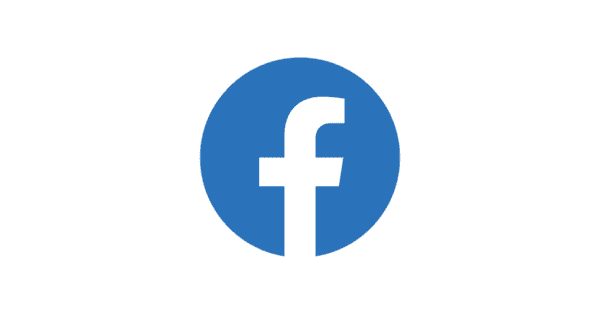
0 Comentarios